Yeni Bir Android Telefona Nasıl Veri Aktarılır
Yeni bir Android telefon aldınız, kutusundan çıkardınız ve şimdi onu kurmaya hazırsınız. Verilerinizi eski telefonunuzdan(move your data from your old phone to the new one) yenisine manuel olarak taşımayı denerseniz , yeni cihazınıza aktarmak istediğiniz bilgilerin türüne bağlı olarak bu işlem saatlerce sürebilir.
Ancak metinlerinizi, arama günlüklerinizi, fotoğraflarınızı, videolarınızı, müziklerinizi ve kişilerinizi yeni Android(Android) telefonunuza taşımanın daha kolay ve hızlı yolları vardır ve bu da süreci çok daha az acı verici hale getirir.

Bu farklı yöntemlerde size yol göstermek ve yeni cihazınızı yardım istemek zorunda kalmadan hemen çalışır duruma getirmek için bu kullanışlı kılavuzu bir araya getirdik.
Android'den Android'e Nasıl Veri Aktarılır(How To Transfer Data From Android To Android)
Tüm verilerinizi eski bir Android telefondan yeni bir Android(Android) telefona aktarmak için kullanabileceğiniz birkaç yöntem vardır . Bunlar şunları içerir:
- Akıllı Anahtarı Kullanma
- Android'in Yedekleme(Backup) ve Geri Yükleme(Restore) özelliğini kullanma
- Bluetooth ile aktarım
- Dosyaları NFC ile taşıyın
- Bir dosya aktarım uygulaması kullanın
Yeni Bir Android Telefona Veri Aktarmak için Akıllı Anahtar Nasıl Kullanılır(How To Use Smart Switch to Transfer Data to a New Android Phone)
Smart Switch , bazı (Smart Switch)Samsung cihazlarında önceden yüklenmiş olarak gelen bir uygulamadır . Tüm verilerinizi yeni Android telefonunuza aktarmanın ve kişilerinizi, müziğinizi, fotoğraflarınızı ve daha fazlasını saklamanın en kolay ve basit yolu.
Çoğu büyük işletim sistemiyle uyumludur ve bir PC veya Mac kullanarak veya bir USB kablosu kullanarak WiFi üzerinden geçiş yapmanın birçok yolunu sunar. (WiFi)Ayrıca eski telefonun dahili deposundaki verileri bir SD karta(transfer data from the old phone’s internal storage to an SD card) veya başka bir harici depolama cihazına ve yeni telefona aktarabilirsiniz.

Smart Switch'i(Smart Switch) kullanmadan önce ihtiyacınız olan belirli gereksinimler vardır . Bunlar şunları içerir:
- Hem eski hem de yeni telefonunuz için dahili bellekte en az 500MB boş alan bulundurun
- Kablolu bir bağlantı kullanıyorsanız, içeriğin cihazlar arasında aktarılmasına izin vermek için cihazın bir MTP ( Medya Dosyalarını(Media Files) Aktarma ) USB seçeneğini desteklemesi gerekir.(USB)
- WiFi bağlantısı kesilmeye devam eden Samsung olmayan telefonlar için, aygıtın Gelişmiş WiFi(Advanced WiFi) ayarlarına gidin ve bağlantıyı yeniden denemeden önce WiFi başlatma ve Düşük WiFi bağlantısını kes(Disconnect) sinyal ayarlarını devre dışı bırakın.
Yukarıdakilerin tümünü onayladıktan sonra , verilerinizi WiFi , USB kablosu veya PC veya Mac kullanarak aktarmak için (Mac)Smart Switch'i(Smart Switch) kullanmayı seçebilirsiniz .
WiFi üzerinden Veri Aktarmak için Akıllı Anahtar Nasıl Kullanılır(How to Use Smart Switch to Transfer Data via WiFi)
- Settings > Accounts and Backup. giderek her iki telefonda da Akıllı Anahtar olup olmadığını kontrol edin.(Smart Switch)

- Akıllı Anahtar'a(Smart Switch) dokunun . Eski cihazınızda yoksa uygulamayı Play Store'dan(Play Store) veya QR kodunu tarayarak indirebilirsiniz.

- Cihazlar birbirine yakınken, Smart Switch'i(Smart Switch) açmak için dokunun ve yeni telefonunuzda veri al'ı(Receive data) seçin .

- Galaxy/Android seçeneğine dokunarak eski cihazı seçin .

- Cihazlarınızı nasıl bağlamak istediğiniz sorulduğunda Kablosuz'u(Wireless ) seçin .
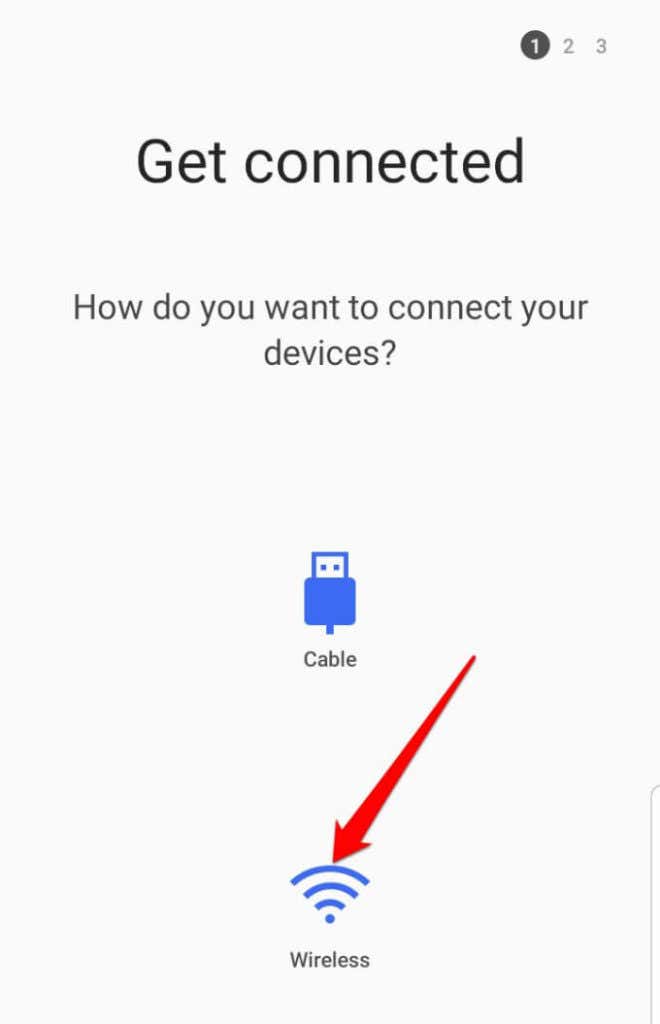
- Eski Android telefonunuzun ekranına gidin ve Kablosuz(Wireless) öğesine dokunun .
- Yeni telefonunuzda, eski telefondan taşımak istediğiniz verileri seçin.
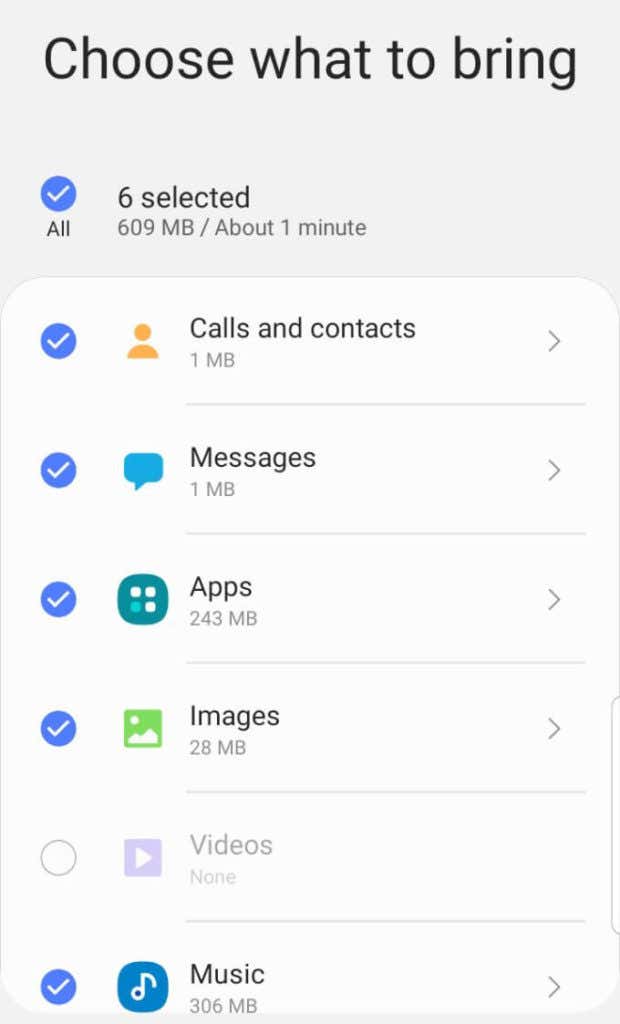
- Ardından, Aktar'a dokunun ve(Transfer) ardından tamamlanmasını bekleyin. Bitirmek için gereken süre, bağlantınızın gücüne ve yeni cihaza aktarılan veri miktarına bağlı olacaktır.

USB Üzerinden Veri Aktarmak için Akıllı Anahtar Nasıl Kullanılır(How to Use Smart Switch to Transfer Data via USB)
- Bir USB(USB) kablosu ve yeni telefonunuz için USB-C konektörü kullanarak iki telefonu bağlayın . Eski telefondaki USB ayarını MTP (medya cihazı) olarak ayarlayın.

- Yeni telefondan bağlanmak için daveti kabul et(Accept the invitation to connect) istemini gördüğünüzde eski telefonda Kabul Et'e(Accept ) tıklayın .
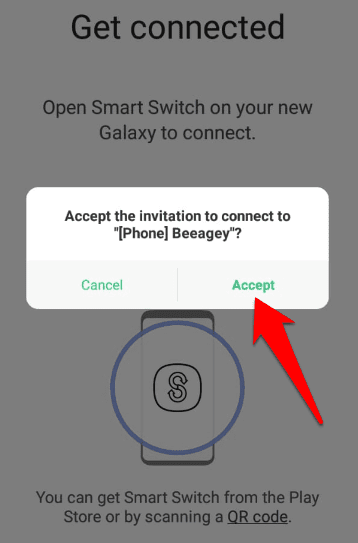
- Ardından, eski telefondaki Smart Switch arayüzüne gidin ve (Smart Switch)Kablo'yu seçin.(Cable.)
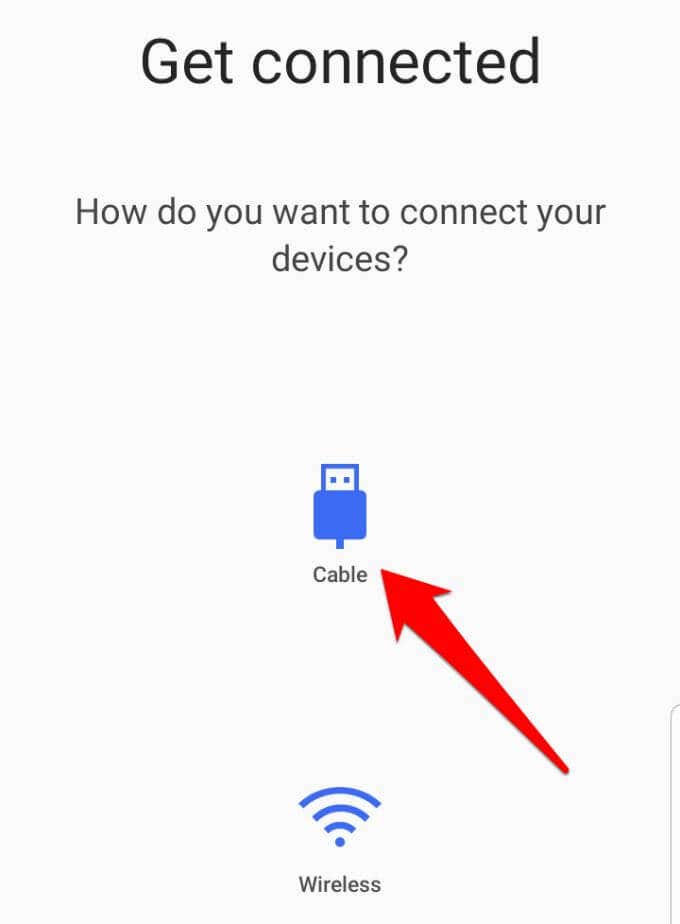
- Yeni telefonunuzda Veri al'a(Receive data) dokunun .

- USB üzerinden bağlanan iki telefon ile artık yeni telefona gidebilir ve aktarmak istediğiniz öğeleri seçebilir ve ardından veri aktarım(Transfer ) işlemini başlatmak için Aktar'a tıklayabilirsiniz.

PC veya Mac Üzerinden Veri Aktarmak için Akıllı Anahtar Nasıl Kullanılır(How to Use Smart Switch to Transfer Data Via PC or Mac)
- PC'nizde veya Mac'inizde (Mac)Smart Switch önceden yüklü değildir , bu nedenle Smart Switch'i indirmeniz( download Smart Switch) , kullanım koşullarını kabul etmeniz, yüklemeniz ve açmanız gerekir.
- Ardından, eski Android telefonunuzu bilgisayara bağlayın ve ardından Smart Switch'te Yedekle'yi seçin.(Backup)

- Veri aktarım süreci başlayacaktır. Tamamlandığında Tamam'a(OK ) dokunun ve telefonu bilgisayardan ayırın. Yeni Android(Android) telefonunuzu bilgisayara bağlayın ve Geri Yükle(Restore) öğesini seçin .

- Yedekleme verilerinizi seçin 'e(Select your backup data) tıklayın .

- Samsung Cihaz verileri(Samsung Device data) öğesine tıklayın .

- Kopyalamak istemediğiniz herhangi bir bilgi varsa, seçimini kaldırın, Tamam'a(OK) tıklayın ve ardından geri dönün ve Şimdi geri yükle'ye( Restore) ve aktarım işlemini başlatmak için İzin Ver(Allow) veya Tamam'a tıklayın.(OK)
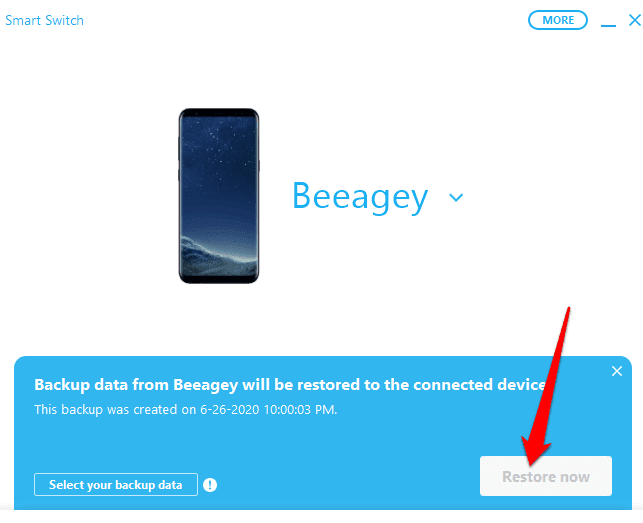
Harici Depolama Yoluyla Veri Aktarmak için Akıllı Anahtar Nasıl Kullanılır(How to Use Smart Switch to Transfer Data Via External Storage)
Smart Switch'i(Smart Switch) , verileri bir SD kart veya başka bir harici depolama yoluyla yeni telefonunuza aktarmak için de kullanabilirsiniz . Geri yüklemek istediğiniz verileri içeren SD kartı takın veya telefonu harici depolama birimine bağlayın(Simply) ve aktarım işlemini başlatmak için ekrandaki talimatları izleyin.

Verileri Yeni Bir Android Telefona Aktarmak İçin Android'in Yedekleme ve Geri Yükleme Özelliğini Kullanma(How To Use Android’s Backup & Restore Feature To Transfer Data To a New Android Phone)
Android telefonunuzdaki (Android)Yedekleme(Backup) ve Geri Yükleme(Restore) özelliği, eski telefonunuzu yedeklemenize ve uygulamaları veya diğer verileri cihazlar arasında taşımak için yeni telefondaki geri yükleme işlevini kullanmanıza olanak tanır.
- Eski Android telefonunuzun verileri yedeklediğini kontrol edin ve ardından Settings > Accounts and BackupYedekle ve geri yükle'ye(Backup and restore) dokunun .
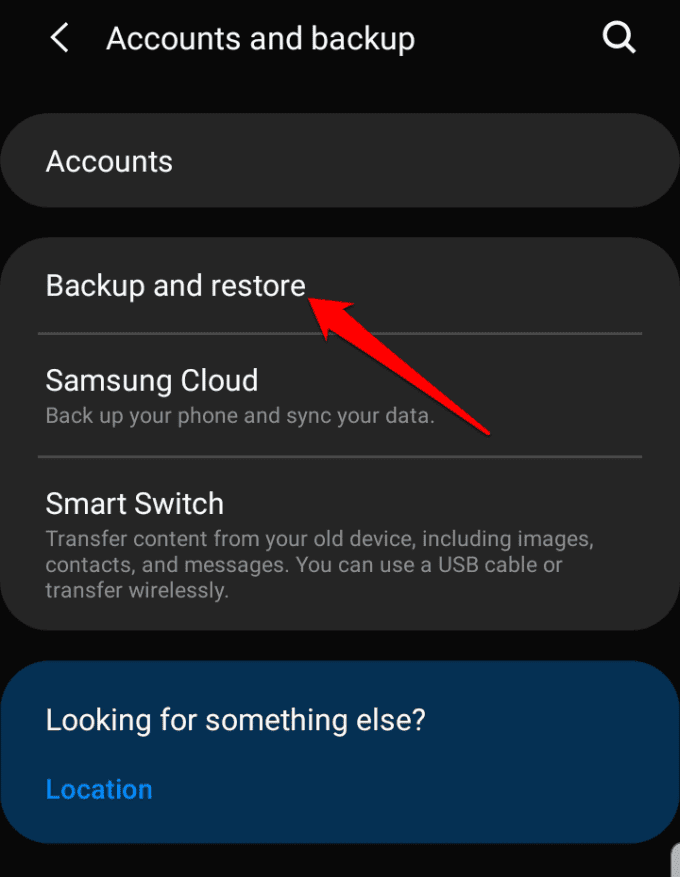
- Verileri yedeklemek için Samsung Cloud'u kullanabilirsiniz(use Samsung Cloud to back up the data) , ancak telefonunuz Google Drive'ı(Google Drive) sunuyorsa , yoksa Google Drive'a Yedekle'yi(Backup to Google Drive) açın ve ardından Şimdi(Back up now) yedekle'ye dokunun . Yedekleme tamamlandığında, verilerinizi yeni Android(Android) telefona geri yüklemeye hazırsınız .

- Yeni Android cihazınızı açın ve başka bir cihazdan veri geri yüklemek isteyip istemediğinizi sorana kadar ekrandaki talimatları izleyin. Eski cihazınızı seçin ve Verilerinizi Kopyala'ya(Copy Your Data) dokunun .

- (Make)Her iki telefonun da aynı WiFi'ye bağlı olduğundan emin (WiFi)olun ve ardından geri yükleme seçenekleri ekranında Android telefondan(A backup from an Android phone) bir yedekleme veya Buluttan bir yedekleme(A backup from cloud) (eski telefonunuz yoksa) öğesini seçin.
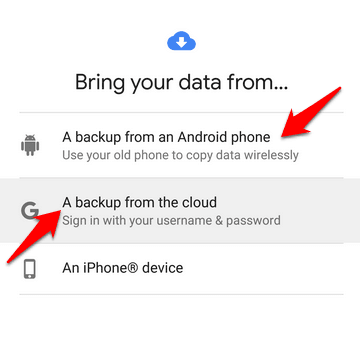
- (Sign)Eski telefonunuzda oturum açtığınız hesabı kullanarak Google hesabınızda (Google)oturum açın ve eski telefon da dahil olmak üzere bir yedekleme seçenekleri listesi göreceksiniz. Doğru seçeneğe dokunun ve ardından tüm verilerinizi ve ayarlarınızı eski telefondan taşımak için Geri Yükle'yi seçin.(Restore )

- Yeni cihaza taşımak istediğiniz uygulamaları seçmek için Uygulamalar'a dokunun ve geri yükleme işleminin devam etmesine izin verin(Apps ) . Bu arada, yeni telefonunuzun kurulumuna devam edebilirsiniz.

Yeni Bir Android Telefona Veri Aktarmak için Bluetooth Nasıl Kullanılır(How to Use Bluetooth to Transfer Data to a New Android Phone)
Bluetooth , özellikle (Bluetooth)büyük dosyaları aktarmak(transfer large files) istediğinizde son derece yavaş olması dışında, Android telefonlar arasında müzik, fotoğraf, video, kişi ve daha fazlası gibi dosyaları taşımanın başka bir kolay, kablosuz yoludur .
- Settings > Connections > Bluetooth giderek her iki telefonda da Bluetooth'u(Bluetooth) açın , cihazları eşleştirin ve ardından işlemi başlatmak için aktarmak istediğiniz tüm dosyaları seçmek için öğesine dokunun.

- Eşleştirilebilecek cihazların bir listesini göreceksiniz. Eski ve yeni telefonunuzu arayın ve birbirleriyle eşleştirin. Bunlardan herhangi birini görmüyorsanız , mevcut cihazları aramak için Tara'ya dokunun. (Scan)Bir Geçiş Anahtarı gerekiyorsa, her iki cihazın ekranında da birinin göründüğünü görürsünüz, bu nedenle (Passkey)Eşleştir'e(Pair) dokunmadan önce bunların eşleştiğinden emin olun .
- Eski telefonda Dosyalar(Files) uygulamasını açın, yeni telefona taşımak istediğiniz tüm dosyaları seçin, Paylaş'a(Share) dokunun ve paylaşım yöntemi olarak Bluetooth'u(Bluetooth ) seçin .

- Yeni Android(Android) telefonunuzda dosya paylaşımını onaylayın, aktarım işlemi başlayacaktır. Tamamlanması için geçen süre, cihazlar arasında ne kadar veri aktardığınıza bağlı olacaktır.
Aktarım tamamlandığında, eşleştirilen cihazların yanındaki Ayarlar'a(Settings ) dokunarak ve Eşleşmeyi Kaldır'ı(Unpair) seçerek cihazların eşleştirmesini kaldırın .
NFC Kullanarak Yeni Bir Android Telefona Veri Aktarma(How to Transfer Data to a New Android Phone Using NFC)
Genellikle NFC(NFC) olarak adlandırılan Yakın Alan İletişimi , (Communication)Android telefonlar arasında kablosuz olarak hızlı bir şekilde veri aktarmak için kullanabileceğiniz başka bir basit yöntemdir .
NFC'yi(NFC) kullanmak için her iki cihazın ekranının kilidinin açık olması ve açık olması, NFC ile çalışması ve (NFC)Android Beam ile birlikte etkinleştirilmesi gerekir .
- Settings > Connections > NFC and payment. bölümüne giderek NFC'yi açın .

- Ardından, açmak için Android Beam'in(Android Beam) yanındaki anahtara dokunun .

- NFC ve Android Beam açıkken eski Android telefonunuzu açın ve aktarmak istediğiniz içeriği açın. Her bir cihazın arkasını diğerine doğru hareket ettirin ve bağlandıklarında telefonun titrediğini veya ses çıkardığını hissedeceksiniz ve ekrandaki görüntü küçülüyormuş gibi görünecektir. Işınlamak için dokunun(Touch to beam) veya Işınlamak için dokunun öğesini(Tap to beam) gördüğünüzde ekrana dokunun .
İçerik gönderildikten sonra ekranınızdaki görüntü normal boyutuna geri döner.
Üçüncü Taraf Uygulamaları Kullanarak Yeni Bir Android Telefona Veri Aktarma(How to Transfer Data to a New Android Phone Using Third-Party Apps)
Bir şeyi yapmak için çok fazla adım izleyecek biri değilseniz, yeni Android telefonunuza veri aktarmak için üçüncü taraf bir uygulama kullanabilirsiniz. Mevcut iyi olanlardan bazıları arasında SHAREit , Xender veya Send Anywhere bulunur . Bunlardan herhangi biri, cihazlarınız arasında dosya aktarmanıza yardımcı olabilir, ancak etkili olması için uygulamayı her iki telefona da yüklemeniz gerekir.
Daha önce iki Android(Android) telefon arasında veri aktarmak için bu yöntemlerden herhangi birini kullandınız mı ? Aşağıdaki yorum bölümünde deneyiminizi bizimle paylaşın.
Related posts
Sizin New Android Phone ile ilgili 15 şey
Android Telefonunuzun Hacklendiğini Nasıl Anlarsınız?
WhatsApp Verilerinizi iPhone ve Android'de Nasıl Yedeklersiniz?
Google Authenticator Erişimi Kaybetmeden Yeni Bir Telefona Nasıl Taşınır?
Android Telefonunuzu Güvenli Modda Nasıl Başlatırsınız
Discord'da Video Nasıl Gönderilir (iPhone, Android, PC, Mac)
Android'de Konumunuzu Nasıl Paylaşırsınız?
Windows, Mac, Android ve iOS'ta DNS Önbelleği Nasıl Temizlenir
Android'de Uygulamalar Nasıl Gizlenir
Android'de Sesten Metne Nasıl Etkinleştirilir?
Daha Üretken Olmak İçin Android'deki Uygulamaları Nasıl Düzenlersiniz?
Bir Web Sayfasından Doğrudan Excel Verilerini Alın
Tarayıcınızı Yeni Sekmede Bir Bağlantı Açmaya Nasıl Zorlarsınız?
Yeni Bir Grafik Kartı Nasıl Kurulur – Donanımdan Sürücülere
Limbo ile Android'de Windows XP Emülatörü Nasıl Kullanılır
5 Ways bir New Android Phone Quickly için İletişim Transfer
10 Ways için yedekleyin Android Telefon Veri [REHBER]
Android Güvenilir Cihazlar Nasıl Kullanılır
Firefox ve Opera'da Tarayıcı Yer İmlerini ve Verileri Nasıl Senkronize Edilir
Ücretsiz Uygulamalarla Android'de Ekran Nasıl Bölünür
